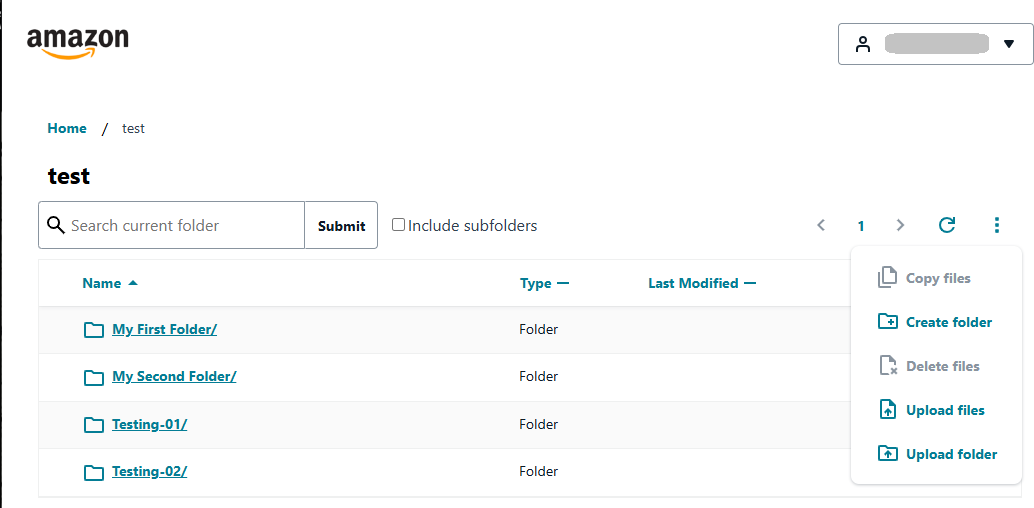Terjemahan disediakan oleh mesin penerjemah. Jika konten terjemahan yang diberikan bertentangan dengan versi bahasa Inggris aslinya, utamakan versi bahasa Inggris.
Instruksi pengguna akhir untuk aplikasi web Transfer Family
catatan
Dalam topik ini, informasi dimaksudkan untuk pengguna akhir yang berinteraksi dengan aplikasi web. Semua contoh Anda dalam topik ini merujuk ke pengguna akhir.
Topik ini menjelaskan cara mengakses aplikasi AWS Transfer Family web yang diizinkan untuk digunakan, dan menjelaskan bagaimana Anda dapat berinteraksi dengannya.
Kuota aplikasi web
Perhatikan batasan berikut saat menggunakan aplikasi web.
-
Jumlah maksimum hasil pencarian per kueri: 10.000
-
Bucket Amazon S3 yang digunakan oleh aplikasi web Transfer Family harus berada di akun yang sama dengan aplikasi web itu sendiri. Bucket lintas akun saat ini tidak didukung.
-
Luas pencarian maksimum per kueri: 10.000 file yang dicari
-
Ukuran unggahan maksimal per file: 160 GB (149 GiB)
-
Ukuran file maksimal untuk disalin: 5,36 GB (5 GiB)
-
Nama folder yang dimulai atau diakhiri dengan titik (.) tidak didukung
Pengalaman pengguna untuk pengguna IAM Identity Center
Bagian ini menjelaskan pengalaman pengguna jika organisasi Anda menggunakan IAM Identity Center untuk mengonfigurasi penggunanya.
Untuk mengakses aplikasi web Transfer Family
-
Anda harus menerima email dari no-reply@login.awsapps.com berjudul “Undangan untuk bergabung AWS IAM Identity Center.” Terima undangan untuk mengaktifkan akun pengguna Anda.
-
Dalam pesan, pilih URL di bawah URL portal AWS akses Anda.
Ini membawa Anda ke layar AWS masuk.
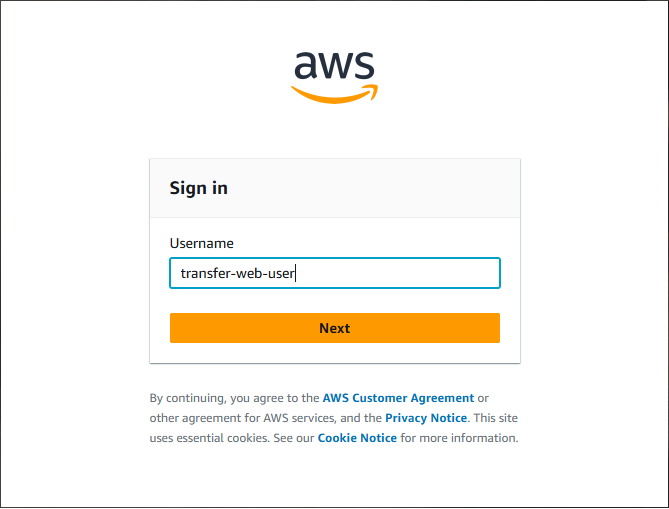
-
Masukkan kredensil Anda dan pilih Masuk.
Ini membawa Anda ke Portal akses AWS, yang menunjukkan daftar aplikasi Anda yang tersedia.
-
Pilih aplikasi untuk aplikasi web Transfer Family Anda.
Pengalaman pengguna untuk pengguna penyedia identitas pihak ketiga
Jika organisasi Anda tidak menggunakannya AWS IAM Identity Center untuk mengonfigurasi penggunanya, pengalaman orientasi Anda akan bergantung pada aplikasi penyedia identitas yang mereka gunakan untuk mengonfigurasi pengguna akhir mereka. Setelah Anda mengautentikasi dan masuk, antarmuka aplikasi web Anda sama dengan yang dijelaskan di bagian berikutnya.
catatan
Jika pengguna termasuk dalam beberapa grup Direktori Aktif yang memiliki hibah ke bucket Amazon S3 yang sama, bucket akan muncul beberapa kali di antarmuka aplikasi web. Hal ini terjadi karena aplikasi web mencantumkan semua hibah tingkat atas yang terkait dengan UID atau GID pengguna, termasuk hibah duplikat ke bucket yang sama. Untuk mencegah daftar duplikat, administrator dapat menggabungkan beberapa hibah sehingga setiap pengguna hanya memiliki satu hibah per lokasi Amazon S3.
Antarmuka pengguna akhir Transfer Family
Setelah Anda mengautentikasi dan masuk, Anda dapat berinteraksi dengan aplikasi web.
Ada empat pandangan utama.
-
Halaman rumah: Halaman beranda Anda mencantumkan lokasi S3, yang dapat Anda akses, serta izin untuk masing-masing lokasi. Lokasi S3 adalah bucket atau awalan S3, yang dapat Anda tentukan saat menggunakan S3 Access Grants. Ini adalah tampilan awal untuk pengguna yang menunjukkan sumber daya S3 tingkat root yang dapat diakses oleh pengguna akhir Anda dan izin untuk setiap lokasi S3.
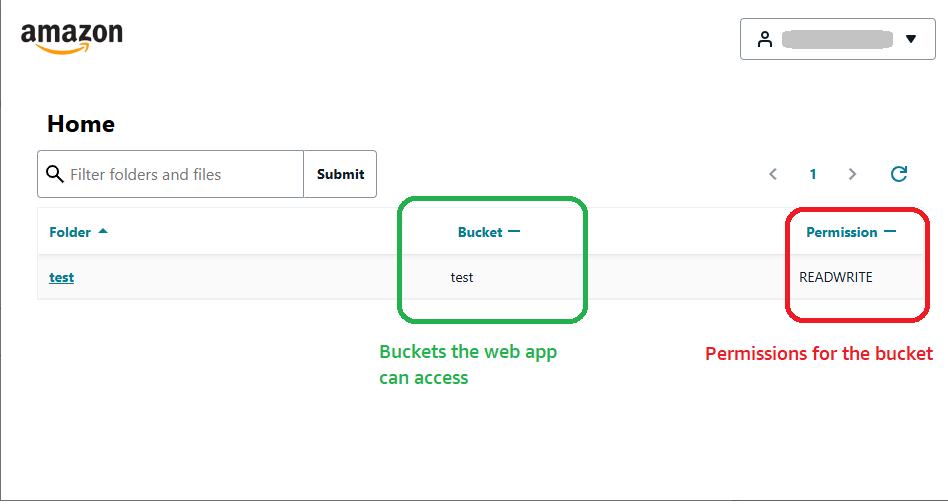
-
Detail lokasi: Tampilan ini memungkinkan pengguna untuk menelusuri file dan folder di S3, dan mengunggah atau mengunduh file.
-
Tindakan lokasi: Setelah Anda memilih tindakan (seperti Unggah), tindakan tersebut akan membuka tampilan lain dari lokasi file.
-
Elipsis vertikal: Ikon elipsis vertikal membuka menu Tindakan.
Tindakan yang tersedia
Sebagian besar tindakan tersedia dari menu Tindakan. Untuk tindakan utama lainnya, mengunduh file, Anda menggunakan ikon unduhan setelah Anda memilih file (saat ini, Anda hanya dapat mengunduh satu file pada satu waktu).
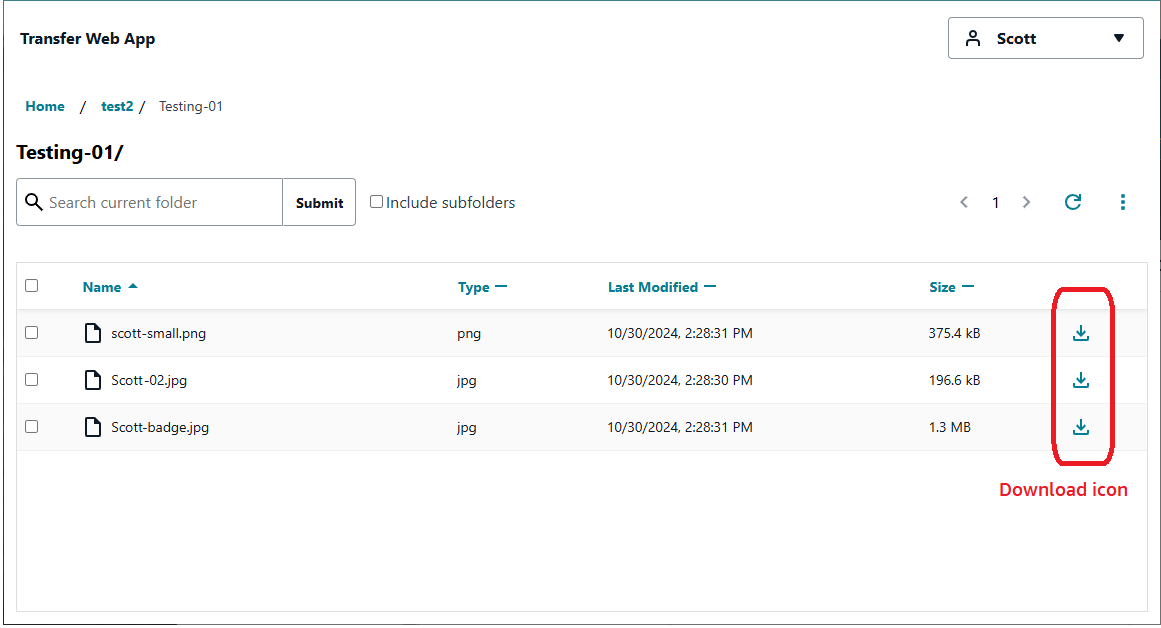
Dari folder, gunakan menu Tindakan untuk melakukan salah satu tugas berikut:
-
Salin satu atau beberapa file ke lokasi lain.
-
Buat folder.
-
Hapus satu atau lebih file.
-
Unggah satu atau lebih file.
-
Unggah seluruh folder (termasuk subfolder jika ada).
-
Pilih folder dan arahkan ke sana. Anda kemudian dapat melakukan salah satu tindakan yang terdaftar sebelumnya.
-
Urutkan berdasarkan halaman.
-
Filter berdasarkan nama file atau folder per folder dan subfolder.